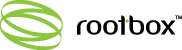Artykuł opisuje instalację serwera gry Counter Strike 1.6 w systemie operacyjnym Debian 7.5
Instalację serwera gry Counter Strike 1.6 można wykonać na serwerze Rootbox Developer z 1GB pamięci ram choć korzystniej będzie wybrać serwer Small z 2GB pamięci ram.
Instalacja serwera wykonywana jest z linii komend a więc trzeba połączyć się do serwera przez protokół SSH. Instrukcję połączenia przez PuTTY można znaleźć TUTAJ.
Na wstępie należy zapoznać się z dokumentacją dostępną pod
adresami:
https://developer.valvesoftware.com/wiki/SteamCMD:pl
https://developer.valvesoftware.com/wiki/Dedicated_Servers_List
Proces instalacji:
1) Aktualizujemy repozytoria
apt-get update
2) Instalujemy aplikację screen
apt-get install screen
3) Opcjonalnie instalujemy bardzo funkcjonalny edytor tekstu vim
apt-get insall vim
4) Dodajemy użytkownika np. steam2
adduser steam2
5) Instalujemy wymagane biblioteki
apt-get install ia32-libs
6) W przypadku niepowodzenia należy dodać architekturę
dpkg --add-architecture i386 apt-get update apt-get install ia32-libs
7) Restaurujemy serwer
reboot
8) Przechodzimy na użytkownika steam2
su steam2
9) Tworzymy katalog np.: rootbox
mkdir rootbox
10) Przechodzimy do tego katalogu
cd rootbox
11) Pobieramy plik z aplikacją steamCMD z oficjalnej strony
wget http://media.steampowered.com/client/steamcmd_linux.tar.gz
12) Należy rozpakować ściągnięty plik
tar xvfz steamcmd_linux.tar.gz
13) Uruchamiamy skrypt
./steamcmd.sh
14) Pojawia się nam konsola Steam, do której logujemy się anonimowo
login anonymous
15) Wybieramy katalog w którym zostanie zainstalowany Counter Strike 1.6 np: cmd
force_install_dir ./cmd/
16) Wybieramy którą grę chcemy zainstalować (w naszym przypadku Counter Strike 1.6 – czyli numer 90)
Numer z grą dostępny na stronie:
https://developer.valvesoftware.com/wiki/Dedicated_Servers_List
app_update 90
17) Sprawdzamy zainstalowaną grę
app_update 90 validate
UWAGA NALEŻY UPEWNIĆ SIĘ ŻE ZOSTAŁA POBRANA CAŁA INSTALACJA
18) Wychodzimy z konsoli
quit
19) W katalogu cstrike znajduje się plik server.cfg, w którym znajduje się konfiguracja serwera.
20) Następnie wpisujemy
screen
21) Przechodzimy do katalogu "cmd"
cd rootbox/cmd/
22) Wchodzimy do pliku steam_appid.txt i zamieniamy "10" na "90"
vim steam_appid.txt
23) Uruchamiamy serwer (dodatkowe parametry są przykładowe)
./hlds_run -game cstrike +autoupdate +ip xx.xxx.x.xx +port 27015 +maxplayers 12 +map de_dust2
24) Opuszczamy screen poprzez kombinację klawiszy
Ctrl +a, +d
25) Aby powrócić wpisujemy
screen -r
Aktualizacja gry:
Najłatwiej wykonać to poprzez automatyzację, w tym celu należy utworzyć plik cmd.txt i następnie wpisać w nim:
// cmd.txt // login anonymous force_install_dir ./cmd/ app_update 90 validate exit
Każdorazowo gdy otrzymujemy komunikat o wymaganych aktualizacjach, przerywamy działania serwera i wykonujemy:
./steamcmd.sh +runscript cmd.txt